無料webサービス「Deep Dream Generator」で、写真をいろんな画風に変えてみた! [デジタル日曜大工]
パソコンで、なにやら自分の写真を熱心に加工中の黒猫。


無料でも使える
web絵画風フィルター
web絵画風フィルター
の記事で取り上げたArtomatonのように、無料で写真を絵画・イラスト調に変換してくれるアプリ・webサービスはたくさんあります。
その一つ・Google製プログラムを使ったwebサイト「Deep Dream Generator」で、こまちの画像を色々変えて遊んでみました。
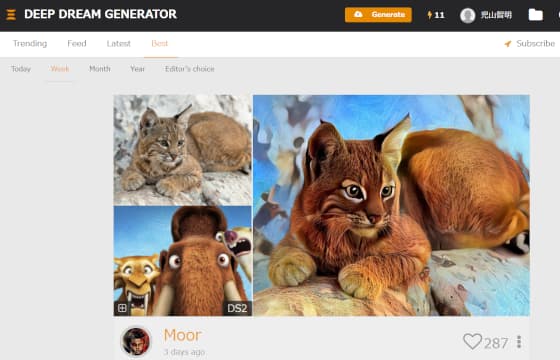
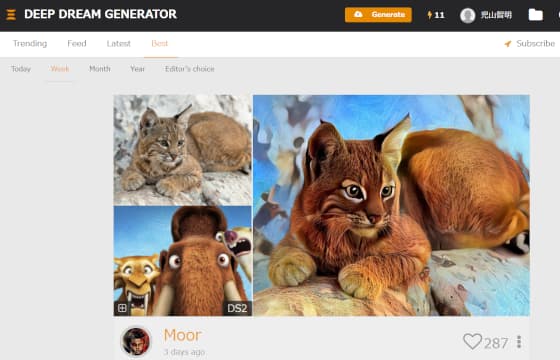
このサイトは
する働きをするものだそうで、それを使って作る幻想的な合成描画が「Deep Dream」。
する働きをするものだそうで、それを使って作る幻想的な合成描画が「Deep Dream」。
でも今回私がやりたいのはそちらではなく単に”写真を絵のようにする”ことなので、Deep Dream Generatorの機能のうち「Deep Style」を使います。
のサイトに行き、「Signup」からメールアドレスとパスワードでアカウントを作成。 折り返し送られてくる確認メールを認証すると、サービスが利用できるようになります。
時間で貯まる
処理エネルギー
処理エネルギー
無料会員になると、初めに30の「作業をするためのエネルギー」と5Gのストレージが与えられます。
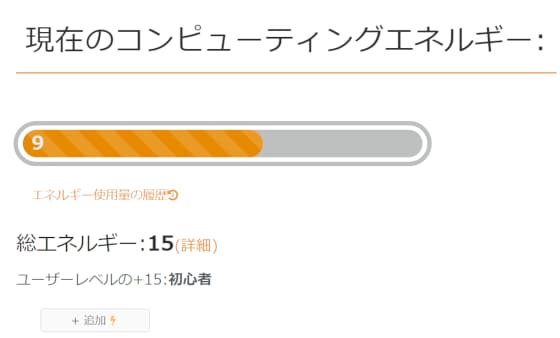
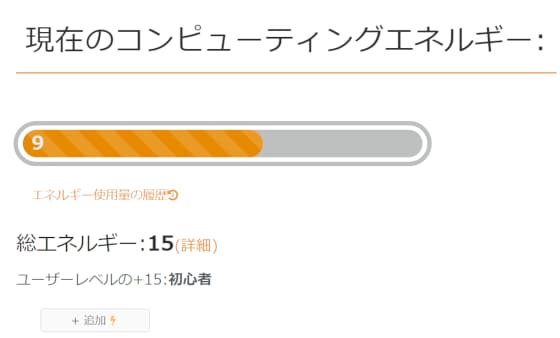
このエネルギーは最初1時間に3ずつ増えていき、最大で8/時増加・70までの充填が可能に。
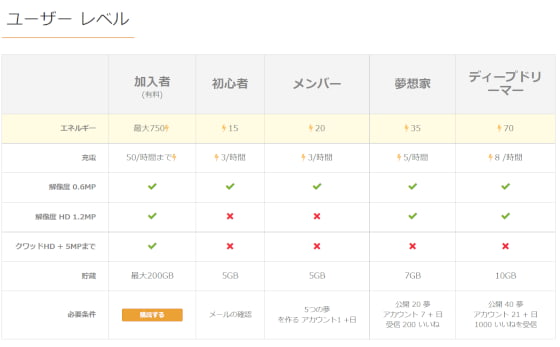
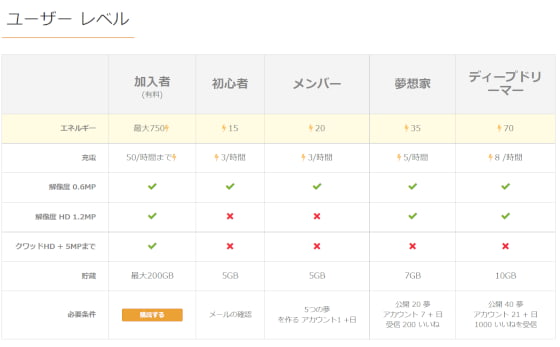
※上の2点の画像は、サイトを日本語に翻訳したもの。
でも「Dreamer」と「Deep Dreamer」になるには作成した画像をサイトに公開・かなりの数の”いいね”をもらわないといけません。 私のように片手間の遊びで利用する者は、作品を1日に5つ作るとエネルギー充填量が20になる「Member」どまりが精一杯。また、それで十分です。
変換方法
①ページ上部メニューバーにある「Generate」ボタンから開く画面で、左上3つの選択肢から「Deep Style」を選びます。
②「1.choose base image」で、変換したい画像をアップロード・選択。
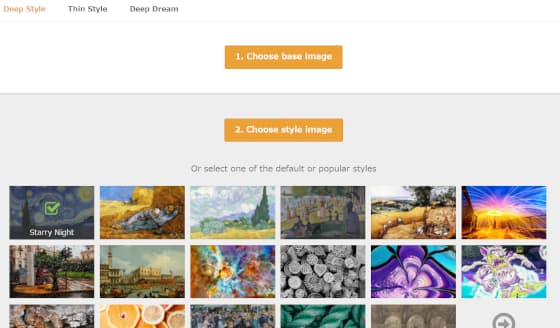
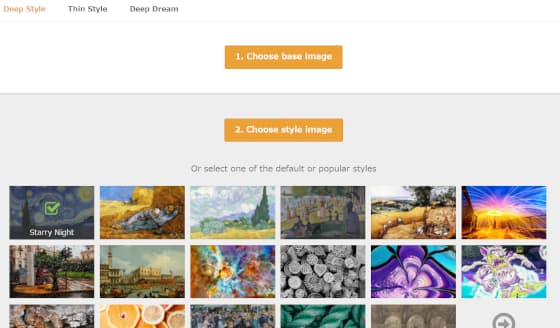
③「2.choose style image」から画像を選ぶか、下に並んだデフォルト・人気のフィルターから好きなものを一つ選択。
※「 popular styles」は時間によって表示されるものが変わり、一度使ったものは「Styles」フォルダへ自動的に追加されていきます。
※「 popular styles」は時間によって表示されるものが変わり、一度使ったものは「Styles」フォルダへ自動的に追加されていきます。
④「Settings」から各パラメータを設定。
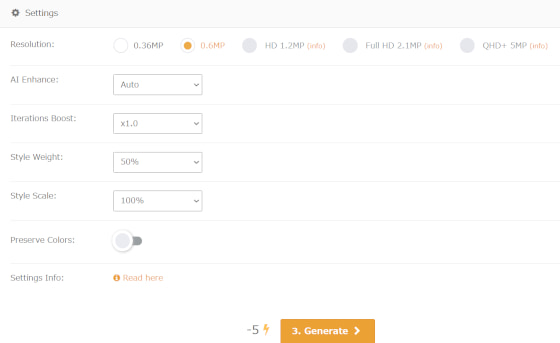 デフォルトだと1回の変換に5エネルギーを消費。
デフォルトだと1回の変換に5エネルギーを消費。
※「AI Enhance」を仕上がりを滑らかにする「Extra smooth」にしたり、変換精度を上げる「Iterations Boost」をかけると消費量が増えます。
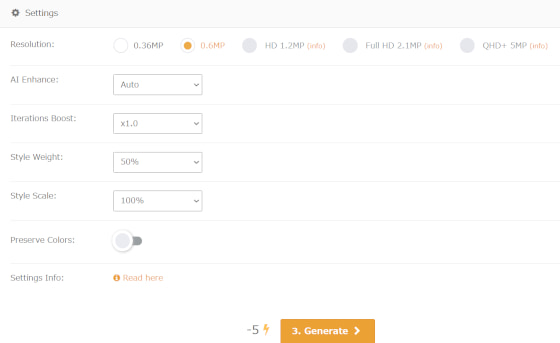
※「AI Enhance」を仕上がりを滑らかにする「Extra smooth」にしたり、変換精度を上げる「Iterations Boost」をかけると消費量が増えます。
⑤設定できたら、「3.Genrate」ボタンを押して変換開始。4032x3204の画像を処理するのに、私の環境だと1分弱で完了。
⑥表示された完成画像を、右クリックで保存。
※後で「Results」フォルダ内からダウンロードすることもできます。
※プレビューはできず、変換結果が気に入らなかったらもう一度エネルギーを使ってやり直すことになります。
※後で「Results」フォルダ内からダウンロードすることもできます。
※プレビューはできず、変換結果が気に入らなかったらもう一度エネルギーを使ってやり直すことになります。
まずはテンプレートで
いろいろに変換
いろいろに変換
ではこの元画像「猫とワインボトルのある風景」を、実際に変換してみましょう。


まずはデフォルトスタイルから、「ヴァン・ゴッホ風」。
 おおっ、いかにもゴッホらしい筆遣いが再現されているではありませんか。
おおっ、いかにもゴッホらしい筆遣いが再現されているではありませんか。

続いて、ルノワール風。
 絵の具の重ね方が、それっぽいですね。
絵の具の重ね方が、それっぽいですね。

以下ブリューゲル風など、いろいろ変換してみました!






オリジナルの
スタイルも作れる
スタイルも作れる
ここまでの絵画風変換なら、ほかのwebサービスやアプリでも同じようなことはできます。
Deep Dream Generatorの面白いのは、変換スタイルに適用したい画像を自分で選べるところ。
元画像選択の次に「2.choose style image」ボタンを押し、スタイルにする画像をアップロード・選択。
※高解像度の画像の方が、変換精度は上がります。
※高解像度の画像の方が、変換精度は上がります。
あとは、先ほどと同じ手順で変換。
今度はまず浮世絵風画像を作るために、この美人画をスタイルにしてみましょう。

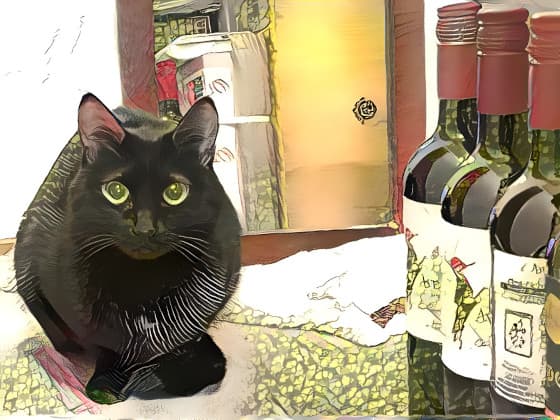 ご婦人の髷に描かれた白線がこまちの毛並みに、着物の柄が床に反映されているのが面白い。
ご婦人の髷に描かれた白線がこまちの毛並みに、着物の柄が床に反映されているのが面白い。

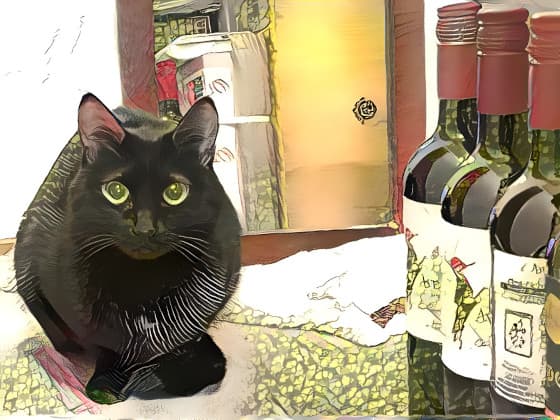
こまちに適用するスタイルなら、竹久夢二の『黒猫を抱く女』はぴったりなのでは。

 そこはかとなく、”夢二らしさ”は出ているような気がします。
そこはかとなく、”夢二らしさ”は出ているような気がします。


版権の都合でぼかしてありますが、この名作アニメキャラの水彩画はどうでしょう。

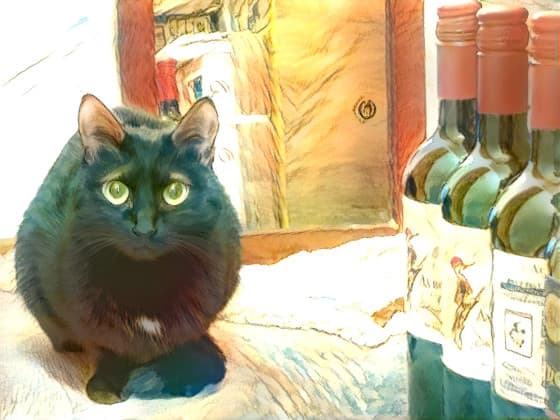 ふむふむ、ただ水彩調になっただけでなく、巨匠・宮崎駿のタッチも再現されている感じ。
ふむふむ、ただ水彩調になっただけでなく、巨匠・宮崎駿のタッチも再現されている感じ。

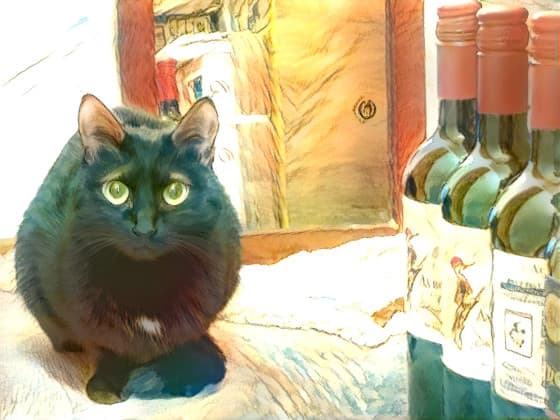
そのほか、クレヨン画・墨絵風。




「変換した画像を、何にどう使うのか」はさておき、こうしていろいろ画風を変えてみるだけで楽しいものですよ。
サイトからの
退会手続きは?
退会手続きは?
ここまで記事を書いてきてふと気になったのが
という点。
という点。
サイト内を探したのですが、”アカウント削除”らしき項目を私は見つけられませんでした。
メニューバーにあるフォルダアイコンから画像ファイルの管理ができるので、それらを全て削除してあとは放置しといてもいいのでしょうが…。
という方も多いでしょう。
webサービスをご紹介するのにそこを確認しておかないのは、仏作って魂入れず。
そこで問い合わせ先contact@deepdreamgenerator.comに、
乏しい英語力を振り絞って、「退会したいんでアカウント削除のやり方教えてー」とメールしてみました。
乏しい英語力を振り絞って、「退会したいんでアカウント削除のやり方教えてー」とメールしてみました。
すると2時間後にDeep Dream Generator Teamから
と返信が!
と返信が!
サイトに行って前のメールアドレスとパスワードを入れてみたら「一致するアカウントは存在しません」と表示され、無事削除されていました。

これなら安心して使えると、もう一度アカウント作り直して遊ぶことに。
今年36年ぶりに新作が公開される、この名作アニメのイラストを当ててみましょう。
 スタイルの影響力が強すぎて抽象画みたいですが、こまちの目が、なんとなくラムちゃんっぽくなってませんか?
スタイルの影響力が強すぎて抽象画みたいですが、こまちの目が、なんとなくラムちゃんっぽくなってませんか?
今年36年ぶりに新作が公開される、この名作アニメのイラストを当ててみましょう。



無料会員だと変換後の画像は中解像度0.6mpまででの出力となり、私の今回使用した写真は894x670 pxに縮小されていました。
でも前にも書きましたように、素人の遊びならこれでじゅうぶん過ぎるほど。
でも前にも書きましたように、素人の遊びならこれでじゅうぶん過ぎるほど。
作り直したアカウントはなぜか条件を達成してもエネルギー充填量が増えず15のままですが、まぁいいでしょう無料なんだから。
ほかのwebサービスやアプリと併用しながら、また面白い画像を作って発信していきたいと思います。
お開きまでお付き合いいただきまして、まことにありがとうございます。ぜひまた、ご訪問くださいませ。 入船亭扇治拝
タグ:無料アプリ 猫




